Mengekspor data FHIR di Azure API untuk FHIR
Penting
Azure API untuk FHIR akan dihentikan pada 30 September 2026. Ikuti strategi migrasi untuk beralih ke layanan FHIR® Azure Health Data Services pada tanggal tersebut. Karena penghentian Azure API untuk FHIR, penyebaran baru tidak akan diizinkan mulai 1 April 2025. Layanan Azure Health Data Services FHIR adalah versi Azure API yang berkembang untuk FHIR yang memungkinkan pelanggan mengelola layanan FHIR, DICOM, dan MedTech dengan integrasi ke layanan Azure lainnya.
Fitur Ekspor Massal memungkinkan data diekspor dari Server FHIR® sesuai spesifikasi FHIR.
Sebelum menggunakan $export, pastikan bahwa Azure API untuk FHIR dikonfigurasi untuk menggunakannya. Untuk mengonfigurasi pengaturan ekspor dan membuat akun penyimpanan Azure, lihat halaman konfigurasikan data ekspor.
Catatan
Hanya akun penyimpanan dalam langganan yang sama dengan yang untuk Azure API untuk FHIR yang diizinkan untuk didaftarkan sebagai tujuan untuk operasi $export.
Menggunakan perintah $export
Setelah mengonfigurasi Azure API untuk FHIR untuk ekspor, Anda dapat menggunakan $export perintah untuk mengekspor data keluar dari layanan. Data disimpan di akun penyimpanan yang Anda tentukan saat mengonfigurasi ekspor. Untuk mempelajari cara memanggil $export perintah di server FHIR, baca dokumentasi dalam spesifikasi $export HL7 FHIR.
Pekerjaan terjebak dalam keadaan buruk
Dalam beberapa situasi, pekerjaan mungkin terjebak dalam keadaan buruk. Ini dapat terjadi jika izin akun penyimpanan belum disiapkan dengan benar. Salah satu cara untuk memvalidasi ekspor adalah dengan memeriksa akun penyimpanan Anda untuk melihat apakah kontainer yang sesuai (yaitu, ndjson) file ada. Jika tidak ada, dan tidak ada pekerjaan ekspor lain yang berjalan, maka ada kemungkinan pekerjaan saat ini terjebak dalam keadaan buruk. Anda harus membatalkan pekerjaan ekspor dengan mengirim permintaan pembatalan dan mencoba mengantre ulang pekerjaan lagi. Waktu proses default kami untuk ekspor dalam keadaan buruk adalah 10 menit sebelum akan berhenti dan pindah ke pekerjaan baru atau mencoba kembali ekspor.
Azure API For FHIR mendukung $export pada tingkat berikut:
- Sistem:
GET https://<<FHIR service base URL>>/$export>> - Pasien:
GET https://<<FHIR service base URL>>/Patient/$export>> - Grup pasien* - Azure API untuk FHIR mengekspor semua sumber daya terkait tetapi tidak mengekspor karakteristik grup:
GET https://<<FHIR service base URL>>/Group/[ID]/$export>>
Data diekspor dalam beberapa file, masing-masing berisi sumber daya hanya dari satu jenis. Jumlah sumber daya dalam file individual akan dibatasi. Jumlah maksimum sumber daya didasarkan pada performa sistem. Saat ini diatur ke 5.000, tetapi dapat berubah. Hasilnya adalah Anda mungkin mendapatkan beberapa file untuk jenis sumber daya. Nama file mengikuti format 'resourceName-number-number.ndjson'. Urutan file tidak dijamin sesuai dengan urutan sumber daya apa pun dalam database.
Catatan
Patient/$export dan Group/[ID]/$export dapat mengekspor sumber daya duplikat jika sumber daya berada dalam kompartemen lebih dari satu sumber daya, atau berada dalam beberapa grup.
Selain itu, memeriksa status ekspor melalui URL yang dikembalikan oleh header lokasi selama antrean didukung, bersama dengan membatalkan pekerjaan ekspor aktual.
Mengekspor data FHIR ke ADLS Gen2
Saat ini kami mendukung $export akun penyimpanan yang diaktifkan ADLS Gen2, dengan batasan berikut:
- Pengguna tidak dapat memanfaatkan namespace hierarkis - tidak ada cara untuk menargetkan ekspor ke subdirektori tertentu dalam kontainer. Kami hanya menyediakan kemampuan untuk menargetkan kontainer tertentu (tempat folder baru dibuat untuk setiap ekspor).
- Setelah ekspor selesai, tidak ada yang pernah diekspor ke folder itu lagi. Ekspor berikutnya ke kontainer yang sama akan berada di dalam folder yang baru dibuat.
Pengaturan dan parameter
Header
Ada dua parameter header yang diperlukan yang harus diatur untuk $export pekerjaan. Nilai ditentukan oleh spesifikasi $export saat ini.
- Terima - application/fhir+json
- Prefer - respond-async
Parameter kueri
Azure API untuk FHIR mendukung parameter kueri berikut. Semua parameter ini bersifat opsional.
| Parameter kueri | Didefinisikan oleh Spesifikasi FHIR? | Deskripsi |
|---|---|---|
| _outputFormat | Ya | Saat ini mendukung tiga nilai untuk selaras dengan Spesifikasi FHIR: application/fhir+ndjson, application/ndjson, atau ndjson. Semua pekerjaan ekspor kembali ndjson dan nilai yang diteruskan tidak berpengaruh pada perilaku kode. |
| _sejak | Ya | Memungkinkan Anda hanya mengekspor sumber daya yang telah dimodifikasi sejak waktu yang disediakan. |
| _type | Ya | Memungkinkan Anda menentukan jenis sumber daya mana yang akan disertakan. Misalnya, _type=Pasien hanya akan mengembalikan sumber daya pasien. |
| _typefilter | Ya | Untuk meminta pemfilteran yang lebih halus, Anda dapat menggunakan _typefilter bersama dengan parameter _type. Nilai parameter _typeFilter adalah daftar kueri FHIR yang dipisahkan koma yang selanjutnya membatasi hasilnya. |
| _wadah | No | Menentukan kontainer dalam akun penyimpanan yang dikonfigurasi tempat data harus diekspor. Jika kontainer ditentukan, data diekspor ke folder dalam kontainer tersebut. Jika kontainer tidak ditentukan, data akan diekspor ke kontainer baru. |
| _sampai | No | Memungkinkan Anda hanya mengekspor sumber daya yang telah dimodifikasi hingga waktu yang disediakan. Parameter ini hanya berlaku untuk ekspor Tingkat Sistem. Dalam hal ini, jika versi historis belum dinonaktifkan atau dihapus menyeluruh, ekspor menjamin tampilan rekam jepret yang sebenarnya. Dengan kata lain, memungkinkan perjalanan waktu. |
| includeAssociatedData | No | Memungkinkan Anda mengekspor riwayat dan sumber daya yang dihapus sementara. Filter ini tidak berfungsi dengan parameter kueri '_typeFilter'. Sertakan nilai sebagai '_history' untuk mengekspor sumber daya riwayat (non-versi terbaru). Sertakan nilai sebagai '_deleted' untuk mengekspor sumber daya yang dihapus sementara. |
| _isparallel | No | Parameter kueri "_isparallel" dapat ditambahkan ke operasi ekspor untuk meningkatkan throughputnya. Nilai perlu diatur ke true untuk mengaktifkan paralelisasi. Catatan: Menggunakan parameter ini dapat mengakibatkan peningkatan konsumsi unit permintaan selama masa pakai ekspor. |
Catatan
Ada masalah yang diketahui dengan $export operasi yang dapat mengakibatkan ekspor yang tidak lengkap dengan keberhasilan status. Masalah ini terjadi ketika bendera is_parallel digunakan. Pekerjaan ekspor yang dijalankan dengan parameter kueri _isparallel mulai 13 Februari 2024 terpengaruh dengan masalah ini.
Ekspor Aman ke Azure Storage
Azure API untuk FHIR mendukung operasi ekspor yang aman. Pilih salah satu dari dua opsi berikut.
Mengizinkan Azure API untuk FHIR sebagai Layanan Tepercaya Microsoft untuk mengakses akun penyimpanan Azure.
Mengizinkan alamat IP tertentu yang terkait dengan Azure API untuk FHIR untuk mengakses akun penyimpanan Azure. Opsi ini menyediakan dua konfigurasi berbeda tergantung pada apakah akun penyimpanan berada di lokasi yang sama atau berbeda dengan Azure API untuk FHIR.
Mengizinkan Azure API untuk FHIR sebagai Layanan Tepercaya Microsoft
Pilih akun penyimpanan dari portal Azure, lalu pilih bilah Jaringan. Pilih Jaringan yang dipilih di bawah tab Firewall dan jaringan virtual.
Penting
Pastikan Anda telah memberikan izin akses ke akun penyimpanan untuk Azure API untuk FHIR menggunakan identitas terkelolanya. Untuk informasi selengkapnya, lihat Mengonfigurasi pengaturan ekspor dan menyiapkan akun penyimpanan.
Di bawah bagian Pengecualian, pilih kotak Izinkan layanan Microsoft tepercaya untuk mengakses akun penyimpanan ini dan simpan pengaturan.
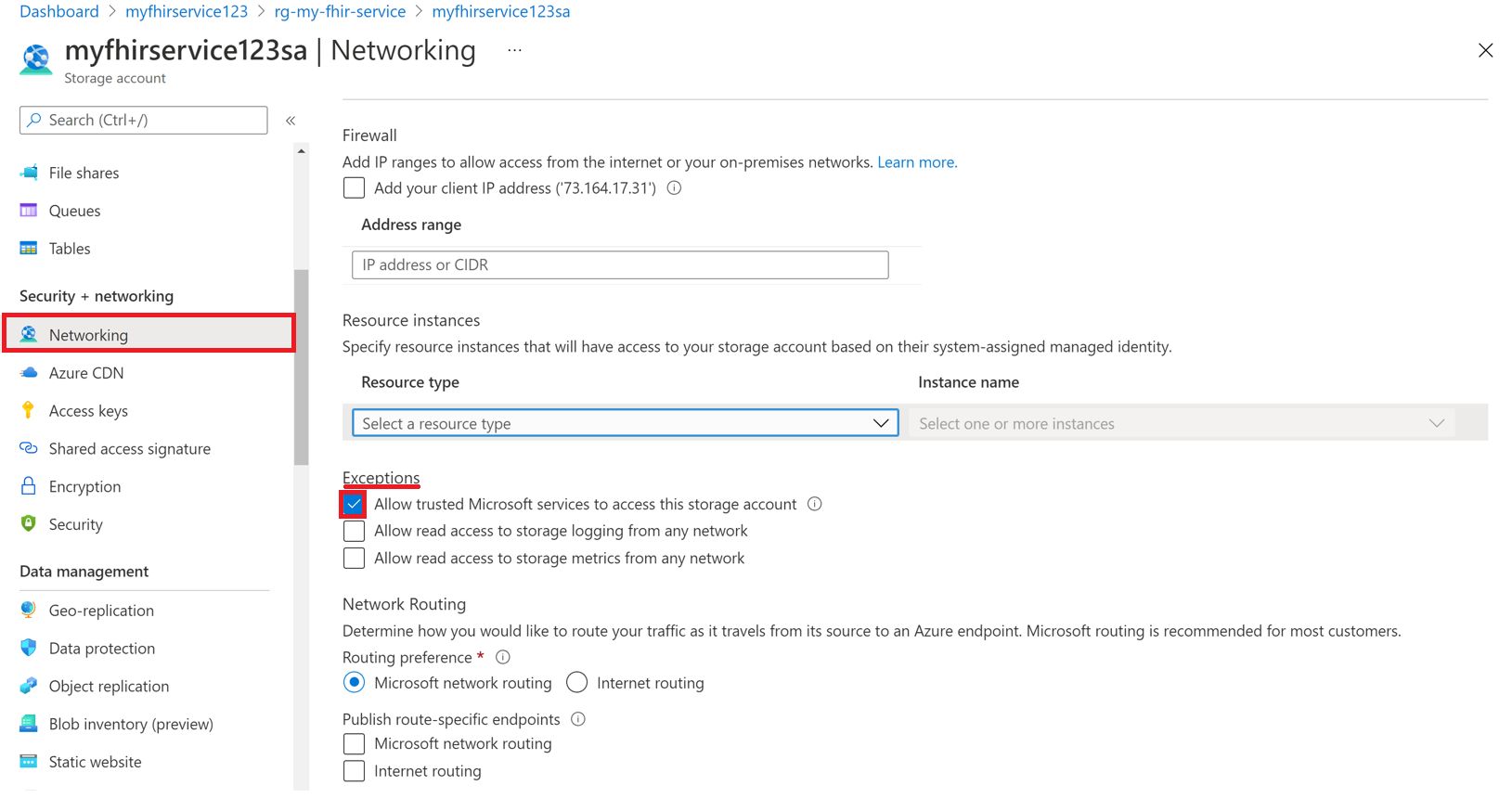
Anda sekarang siap untuk mengekspor data FHIR ke akun penyimpanan dengan aman. Catatan: Akun penyimpanan berada di jaringan yang dipilih dan tidak dapat diakses secara publik. Untuk mengakses file, Anda dapat mengaktifkan dan menggunakan titik akhir privat untuk akun penyimpanan, atau mengaktifkan semua jaringan untuk akun penyimpanan untuk waktu yang singkat.
Penting
Antarmuka pengguna akan diperbarui nanti untuk memungkinkan Anda memilih Jenis sumber daya untuk Azure API untuk FHIR dan instans layanan tertentu.
Mengizinkan alamat IP tertentu untuk mengakses akun penyimpanan Azure dari wilayah Azure lainnya
Di portal Azure, buka akun Azure Data Lake Storage Gen2.
Di menu sebelah kiri, pilih Jaringan.
Pilih Diaktifkan dari jaringan virtual dan alamat IP yang dipilih.
Di bagian Firewall , dalam kotak Rentang alamat , tentukan alamat IP. Tambahkan rentang IP untuk mengizinkan akses dari internet atau jaringan lokal Anda. Anda dapat menemukan alamat IP dalam tabel berikut untuk wilayah Azure tempat layanan FHIR disediakan.
Wilayah Azure Alamat IP publik Australia Timur 20.53.44.80 Kanada Tengah 20.48.192.84 AS Tengah 52.182.208.31 AS Timur 20.62.128.148 AS Timur 2 20.49.102.228 US Timur 2 EUAP 20.39.26.254 Jerman Utara 51.116.51.33 Jerman Barat Tengah 51.116.146.216 Jepang Timur 20.191.160.26 Korea Tengah 20.41.69.51 AS Tengah Bagian Utara 20.49.114.188 Eropa Utara 52.146.131.52 Afrika Selatan Utara 102.133.220.197 US Tengah Selatan 13.73.254.220 Asia Tenggara 23.98.108.42 Swiss Utara 51.107.60.95 UK Selatan 51.104.30.170 UK Barat 51.137.164.94 AS Tengah Bagian Barat 52.150.156.44 Eropa Barat 20.61.98.66 US Barat 2 40.64.135.77
Mengizinkan alamat IP tertentu untuk mengakses akun penyimpanan Azure di wilayah yang sama
Proses konfigurasi untuk alamat IP di wilayah yang sama seperti prosedur sebelumnya, kecuali bahwa Anda menggunakan rentang alamat IP tertentu dalam format Classless Inter-Domain Routing (CIDR) sebagai gantinya (yaitu, 100.64.0.0/10). Anda harus menentukan rentang alamat IP (100.64.0.0 hingga 100.127.255.255) karena alamat IP untuk layanan FHIR dialokasikan setiap kali Anda membuat permintaan operasi.
Catatan
Dimungkinkan untuk menggunakan alamat IP privat dalam rentang 10.0.2.0/24, tetapi tidak ada jaminan bahwa operasi akan berhasil dalam kasus seperti itu. Anda dapat mencoba kembali jika permintaan operasi gagal, tetapi sampai Anda menggunakan alamat IP dalam rentang 100.64.0.0/10, permintaan tidak akan berhasil.
Perilaku jaringan untuk rentang alamat IP ini dirancang. Alternatifnya adalah mengonfigurasi akun penyimpanan di wilayah yang berbeda.
Langkah berikutnya
Dalam artikel ini, Anda mempelajari cara mengekspor sumber daya FHIR menggunakan $export perintah. Selanjutnya, untuk mempelajari cara mengekspor data yang tidak diidentifikasi, lihat
